
Excel VBAでワークシートを印刷する時に印刷範囲を設定する方法を記録します。
印刷範囲の設定は「PageSetup」オブジェクトの「PrintArea」プロパティを使います。
< スポンサーリンク >
PrintAreaの構文
WorkSheetオブジェクト.PageSetup.PrintArea = “範囲”
VBAで印刷範囲設定
シートには下図のように入力されているとします。
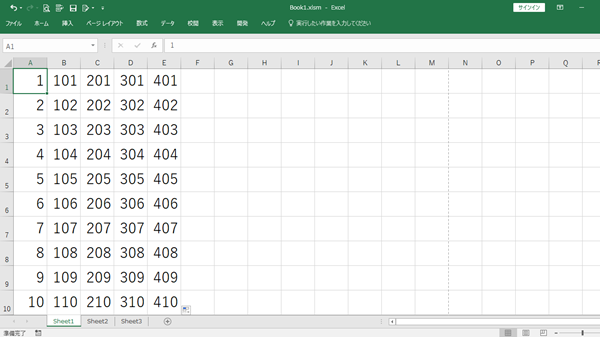
セル範囲で設定
A1~A5を印刷範囲に設定し、印刷プレビューを表示してみます。
Sub test()
ActiveSheet.PageSetup.PrintArea= “A1:A5”
ActiveSheet.PrintPreview
End Sub
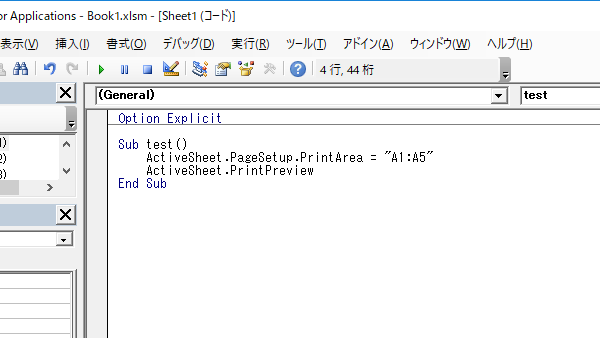
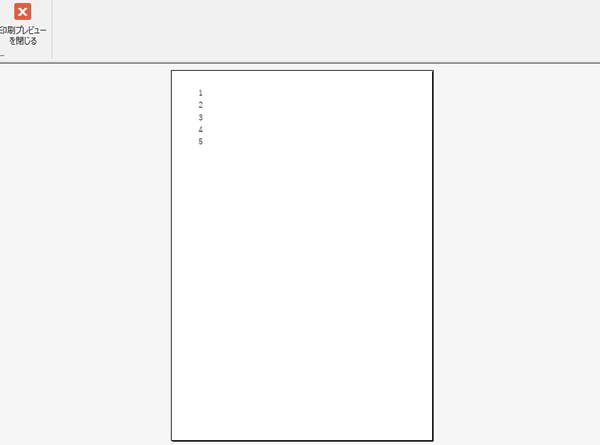
列単位で設定
B列~C列までを印刷範囲に設定し、印刷プレビューを表示してみます。
※1列だけ設定したい時は “B:B” のように書きます。
Sub test()
ActiveSheet.PageSetup.PrintArea= “B:C”
ActiveSheet.PrintPreview
End Sub
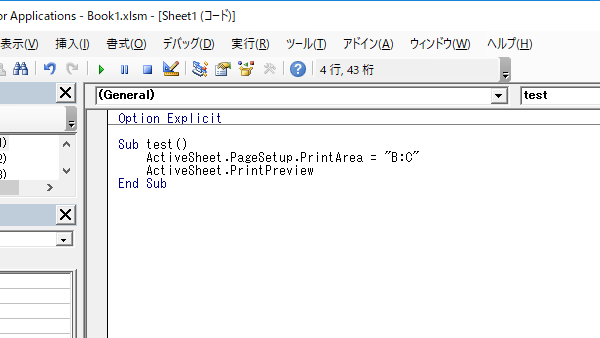
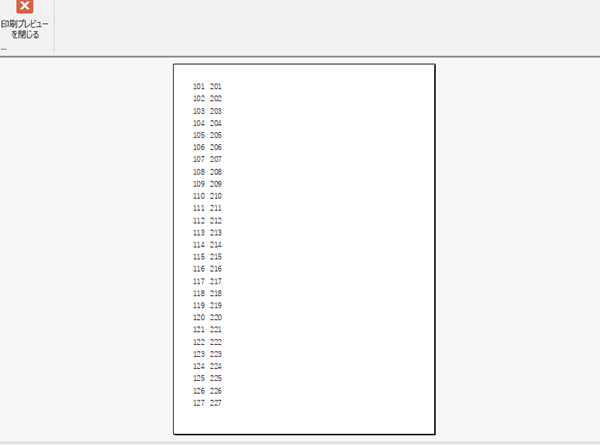
行単位で設定
3行目~5行目を印刷範囲に設定し、印刷プレビューを表示してみます。
※1行だけ設定したい時は “3:3” のように書きます。
Sub test()
ActiveSheet.PageSetup.PrintArea= “3:5”
ActiveSheet.PrintPreview
End Sub
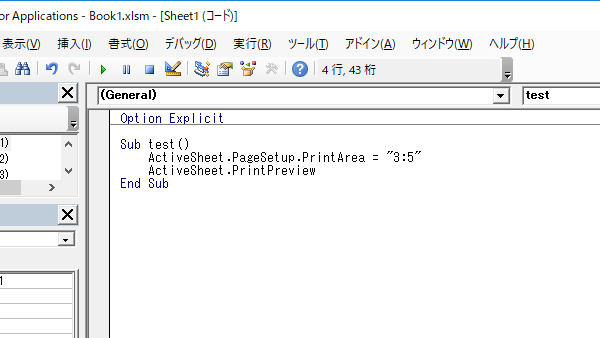
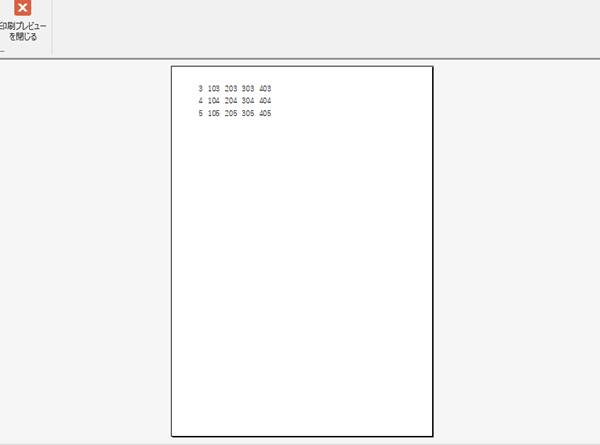
セル範囲で設定
「,」で区切ると複数ページで設定できます。
1ページ目を3行目~5行目、2ページ目をB1のセルを印刷範囲に設定し、印刷プレビューを表示してみます。
Sub test()
ActiveSheet.PageSetup.PrintArea= “3:5,B1”
ActiveSheet.PrintPreview
End Sub
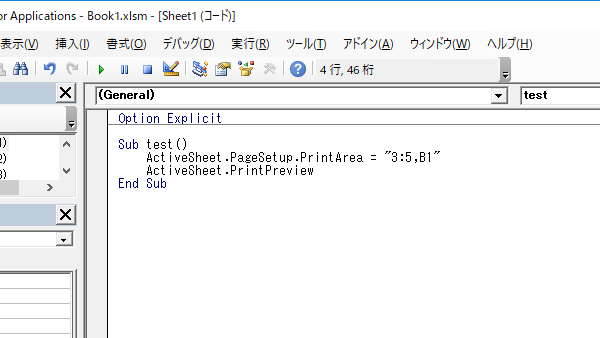
1ページ目
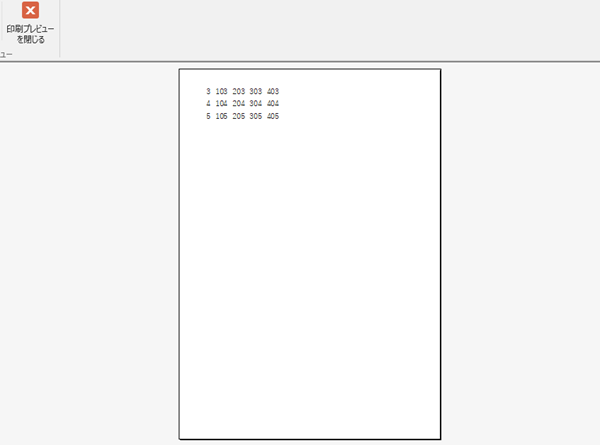
2ページ目
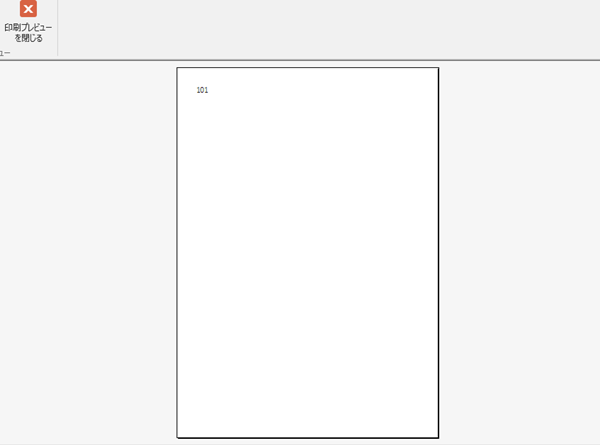
印刷範囲解除
設定している印刷範囲を解除し、印刷プレビューを表示してみます。
Sub test()
ActiveSheet.PageSetup.PrintArea= “”
ActiveSheet.PrintPreview
End Sub
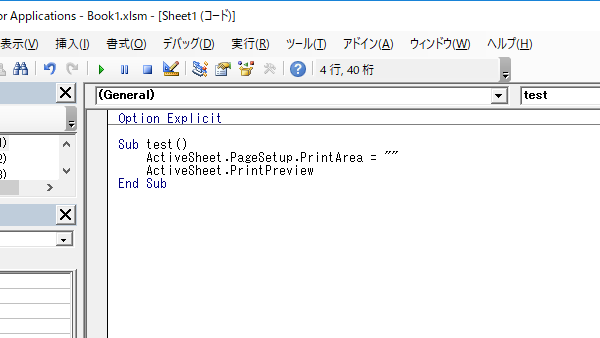
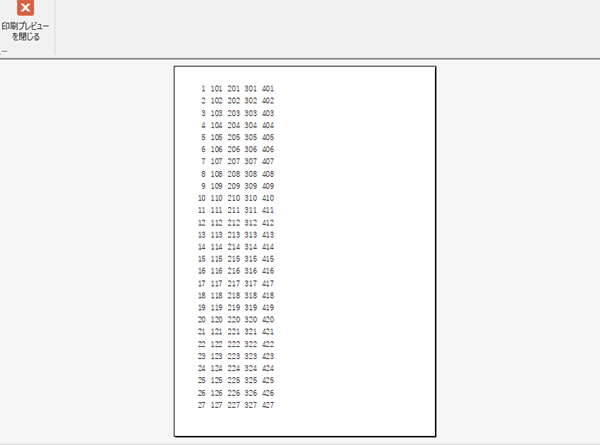
こんな記事も書いています
